Como aumentar a qualidade de uma imagem sem experiência
Você tem uma grande coleção de fotos que precisam ser melhoradas? Não pode usar uma imagem favorita como foto de perfil porque é muito escura ou desfocada? Agora você não precisa ser um profissional para melhorar a imagem e restaurar sua qualidade. Comece com o programa para melhorar qualidade de fotos no PC ou Mac, o PhotoWorks e veja por si mesmo que ajustar o esquema de cores ou aplicar efeitos com estilo é mais fácil do que você pensava. Leia este tutorial até o final e você aprenderá como aumentar a qualidade de uma imagem usando o PhotoWorks e outros programas de computador, celular ou na web. Agora é hora de descobrir as técnicas secretas.

Melhorando a qualidade da imagem: antes e depois
Gostou mais da imagem editada do que da sua original sem vida? Então vamos aprimorar suas fotos também. Para começar, pressione o botão abaixo e faça o download do PhotoWorks. Você pode instalá-lo totalmente de graça.
Uma vez aberto o PhotoWorks, você está pronto para ir para nosso guia de edição de fotos com as 8 maneiras a seguir. Você aprenderá como melhorar a qualidade de uma foto no PC ou Mac ajustando a exposição, o equilíbrio de cores, melhorando a nitidez, cortando e aplicando a vinheta. Também lhe mostraremos como retocar um retrato, apagar objetos estranhos e adicionar legendas nas imagens. Se interessou? Então desça comece imediatamente e transforme suas imagens comuns em obras-primas.
Maneira 1. Corrija o nível de exposição
Um dos maiores problemas que todo fotógrafo enfrenta é a má iluminação que estraga o tom e esconde detalhes importantes. Para aumentar a qualidade da foto, é preciso corrigir sua exposição para começar.
- Use o aprimoramento automático. Ele aprimora automaticamente as fotos com correção de luz e cor. Graças a algoritmos inteligentes de edição de imagem, o PhotoWorks detecta problemas individuais de iluminação de cada foto e os corrige sem arruinar as partes que não precisam de nenhum retoque.
- Ajuste a exposição para melhor qualidade. Se necessário, mova o controle deslizante de Exposição [Exposure] para a direita para tornar a imagem mais clara ou para a esquerda para escurecê-la.
- Modifique as áreas escolhidas da fotografia. Você também pode clarear ou escurecer determinadas áreas usando Destaques e Sombras [Shadows and Blacks]. Arraste as barras deslizantes de Sombras [Shadows] e Escuro [Blacks] para -40 e -21, respectivamente.
- Cuide do equilíbrio de branco. O equilíbrio de branco da foto também é afetado por má iluminação. Vamos colocar a barra deslizante de Temperatura [Temperature] para 44 e os tons se tornarão muito mais quentes.
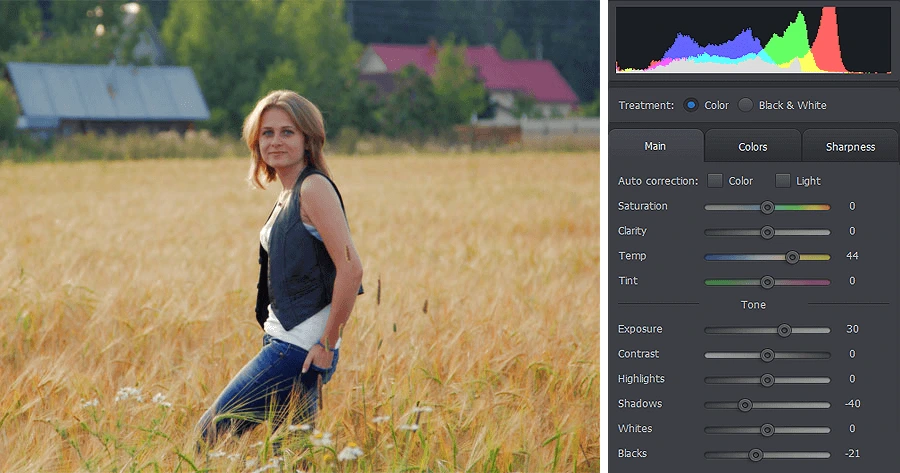
Ajustando a exposição da foto
Procurando uma maneira de aprimorar e dar vida às fotos de seu álbum de família? Não sabe como restaurar as fotos antigas? Com o PhotoWorks, você pode não só melhorar a qualidade da foto de imagens recentes, mas também consertar as fotos antigas e preciosas.
Maneira 2. Ajuste o equilíbrio de cores
A correção de cor é apenas uma etapa do processo completo de edição de fotos, mas pode fazer toda a diferença. Tire uma foto normal e faça ela realmente brilhar com as cores certas. Aqui decidimos fazer o telhado no fundo mais escuro e menos distrativo.
- Corrija o tom geral. Mude para a aba Cores [Colors]. Aqui, você pode controlar a tonalidade (cores efetivas), saturação (a quantidade de cinza em uma cor) e luminosidade (a proporção de branco e preto) de sua foto.
- Trabalhe com objetos separados. Mude a tonalidade de certos objetos. Clique em Saturação [Saturation] e mova a barra deslizante Magentas para -100 para que o telhado fique menos proeminente.
- Brinque com o Mapeamento de Tom [Tone Mapping]. Ajuste o equilíbrio de cores e ilumine mais a foto com o Mapeamento de Tom. Escolha uma tonalidade de cor adequada e ajuste o modo de mistura de Sobreposição [Overlay] para o melhor efeito.
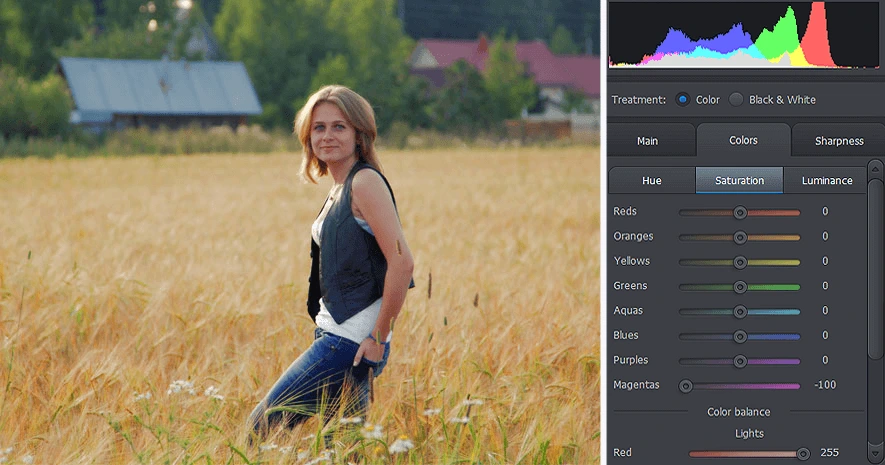
Brinque com o equilíbrio de cores para melhorar a qualidade da foto
Maneira 3. Aumente a nitidez
Se sua foto parecer muito desfocada e escura, estas imperfeições afetam seriamente sua qualidade. A maneira mais fácil é aguçar a foto desfocada para que todos os pequenos elementos sejam melhor vistos.
- Amplie para ver as mudanças. Para começar, vamos ampliar a foto com a qual estamos trabalhando para controlar todas as mudanças.
- Comece a melhorar a imagem. Em seguida, mude para a aba Nitidez [Sharpness] e ajuste o controle deslizante Quantidade [Amount] para 95.
- Faça a foto parecer natural. Se necessário, mexa com os ajustes de Raio e Limiar [Radius and Threshold] para tornar o efeito mais natural.
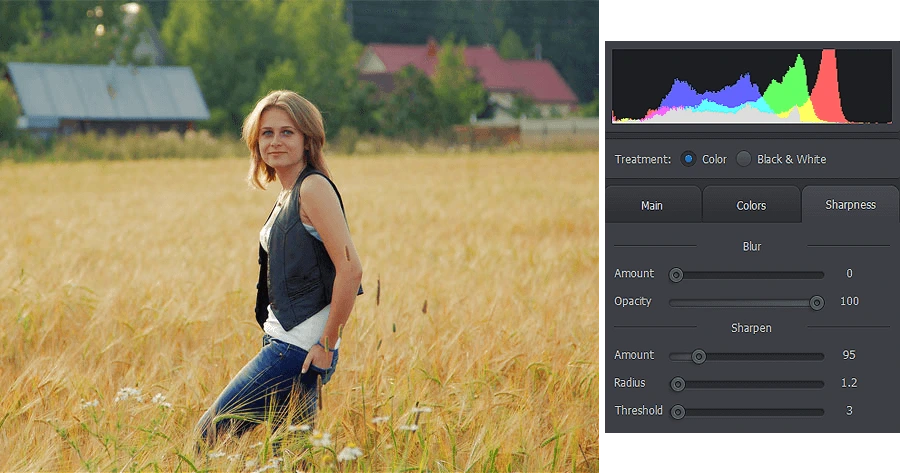
Aumenta as configurações de nitidez para destacar pequenos detalhes
Maneira 4. Corte a foto
Como melhorar imagens e fazer uma ótima foto de retrato a partir de uma foto comum? O segredo é melhorar sua composição. Se você não conseguiu criar uma cena perfeita ao fotografar, você ainda pode fazer as fotos parecerem melhores através de cortes.
- Tente melhorar as imagens com os cortes. Clique em Ferramentas [Tools] na barra de ferramentas superior da janela do programa e escolha a ferramenta Cortar [Crop].
- Escolha uma proporção de aspecto adequada. O programa oferecerá sete proporções de aspecto para escolher, como livre, fixo, 1:1 quadrado, 16:9 HD, 3:2 iPhone, etc.
- Defina uma sobreposição de grade preferida. Com a sobreposição de grade correta você não cortará nenhuma parte essencial de sua imagem. Neste caso, escolhemos a regra de Terços e colocamos a mulher na intersecção das linhas para criar uma melhor composição.
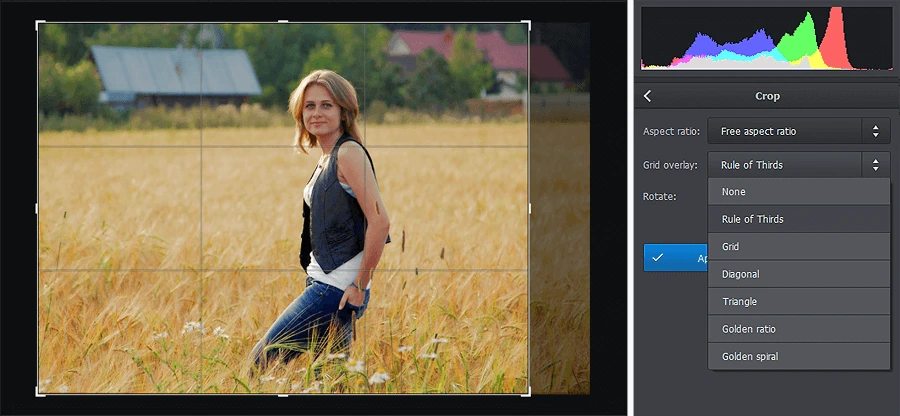
Coloque as melhores partes em foco com a ferramenta Cortar
Enquanto trabalha com a ferramenta Cortar, tenha cuidado para não tornar sua foto de má qualidade ainda pior. Cada vez que você corta alguma área de sua foto, você reduz sua resolução. Além disso, se você cortar uma imagem pequena e depois tentar ampliar a parte editada, você acabará com uma imagem altamente pixelada.
Maneira 5. Aplique o efeito vinheta
Efeitos artísticos e máscaras também podem ajudar a melhorar a qualidade da imagem e dar-lhe um visual elegante. Aqui, destacaremos a pessoa no centro da foto do retrato, aplicando um efeito de vinheta. O escurecimento ou clareamento arredondado ajudará a orientar a atenção do observador para a mulher na foto.
- Melhore a qualidade de fotos com efeitos. Passe para a aba Ferramentas [Tools] e clique em Vinheta [Vignette].
- Controle a quantidade da vinheta. Para escurecer as bordas da imagem, vamos ajustar o controle deslizante Quantidade [Amount] para -70.
- Controle o tamanho e a forma da vinheta. Os ajustes Arredondamento e Pena [Roundness and Feather] ajudarão a controlar a forma da vinheta e suavizar ou reforçar suas bordas.
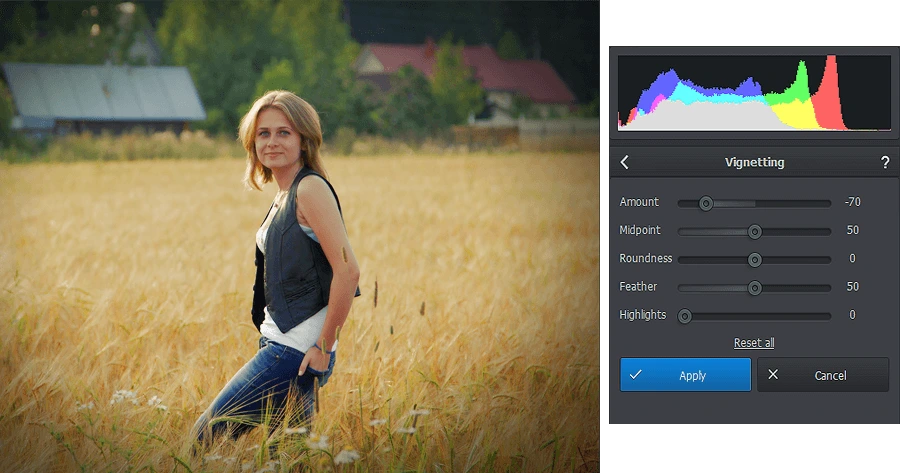
Aplicando o efeito vinheta para um visual mais elegante
Tem mais alguma coisa que você gostaria de esconder em sua foto? Descubra como escurecer uma foto ou parte da foto para dar a ela uma aparência profissional.
Maneira 6. Retoque sua imagem
A maioria das imagens captura pessoas comuns, não estrelas de cinema, e pessoas reais podem ter clarões em seus rostos, rugas em torno dos olhos e manchas na pele. Se você olhar mais de perto para a mulher na foto, você verá que a pele está frouxa abaixo dos olhos dela. Estes "defeitos" são quase impossíveis de serem escondidos durante a filmagem, mas podem ser apagados na pós-produção.
- Escolha a ferramenta Pincel de ajuste [Adjustment Brush]. Abra a aba Retocar [Retouch] e use o Pincel de ajuste [Adjustment Brush] para ocultar digitalmente as olheiras.
- Oculte imperfeições na foto. Veja a foto na escala de 200% e ajuste o tamanho do Pincel de ajuste [Adjustment Brush] em 3 para fixar somente a área abaixo dos olhos da mulher.
- Suavize a área editada. Agora arraste o controle deslizante de Exposição [Exposure] para 5 para clarear as sombras sob os olhos e aplique o resultado para salvar as alterações.
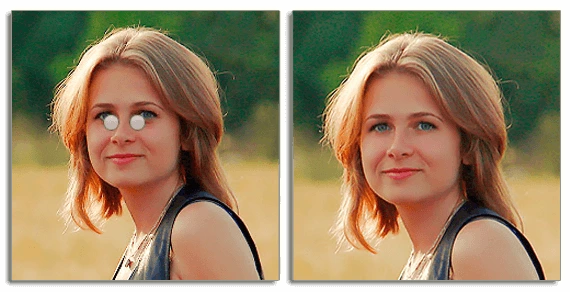
Maneira 7. Remova objetos indesejados
Uma outra maneira de melhorar a qualidade da foto é remover objetos indesejados de uma imagem. Pode ser uma pessoa passando inesperadamente, uma lata de lixo ou pequenos detalhes que você prefere não mostrar. Aqui, por exemplo, a lâmina é bastante distrativa.
- Escolha o Carimbo [Clone Stamp]. No programa, vá para a aba Ferramentas e clique no Carimbo [Clone Stamp].
- Mude o tamanho do pincel. Deixe o pincel um pouco maior que a lâmina e mova a ferramenta ao longo da área indesejada.
- Pegue pixels de outra área. Copie e cole os pixels da área escolhida para a área afetada. A área escolhida será automaticamente substituída pela cor de pele.

Maneira 8. Adicione uma legenda
É comum que os fotógrafos assinem seus trabalhos e você pode facilmente fazer o mesmo! Passe para a aba Legendas [Captions] e clique em Adicionar texto [Add Text]. Digite seu nome e posicione-o na imagem. Há uma vasta coleção de estilos de texto pronto para uso, incluindo gótico, engraçado, caligráfico e grafite. Em Configurações adicionais [Additional Settings], você também pode escolher a fonte que desejar. Aqui escolhemos “Gabriola” para colocar uma legenda em uma foto, já que suas letras parecem bastante elegantes e são suficientemente grandes para serem vistas no canto da imagem.

Adicione uma assinatura pessoal para marcar sua foto
Precisa digitar o mesmo texto em um grupo de fotos? Não se preocupe - no Modo de processamento em lote [Batch Processing Mode], você pode adicionar uma legenda de marca d'água, assinatura ou carimbo de data a todas elas apenas em alguns cliques. Você não só pode inserir uma legenda, mas também editar várias fotos ao mesmo tempo usando uma série de recursos de edição.
O processo de edição não é o principal ponto de melhoria das fotos, não é? O que queremos são resultados de alto nível que não podemos alcançar se formos muito rigorosos na pós-produção. No exemplo acima, fizemos todos os ajustes necessários, mas para outras fotos, você poderia fazer uso dos seguintes recursos:
- coloque fundo branco em uma imagem
- substitua o céu por outro
- adicione uma borda a uma foto
- aplique filtros divertidos em imagens
- adicione uma foto em outra foto
- clareie os dentes do modelo
- mude a cor dos olhos em uma foto
Ainda se perguntando como aumentar a qualidade da foto? Assista a este vídeo e você descobrirá três truques simples para melhorar suas fotos.
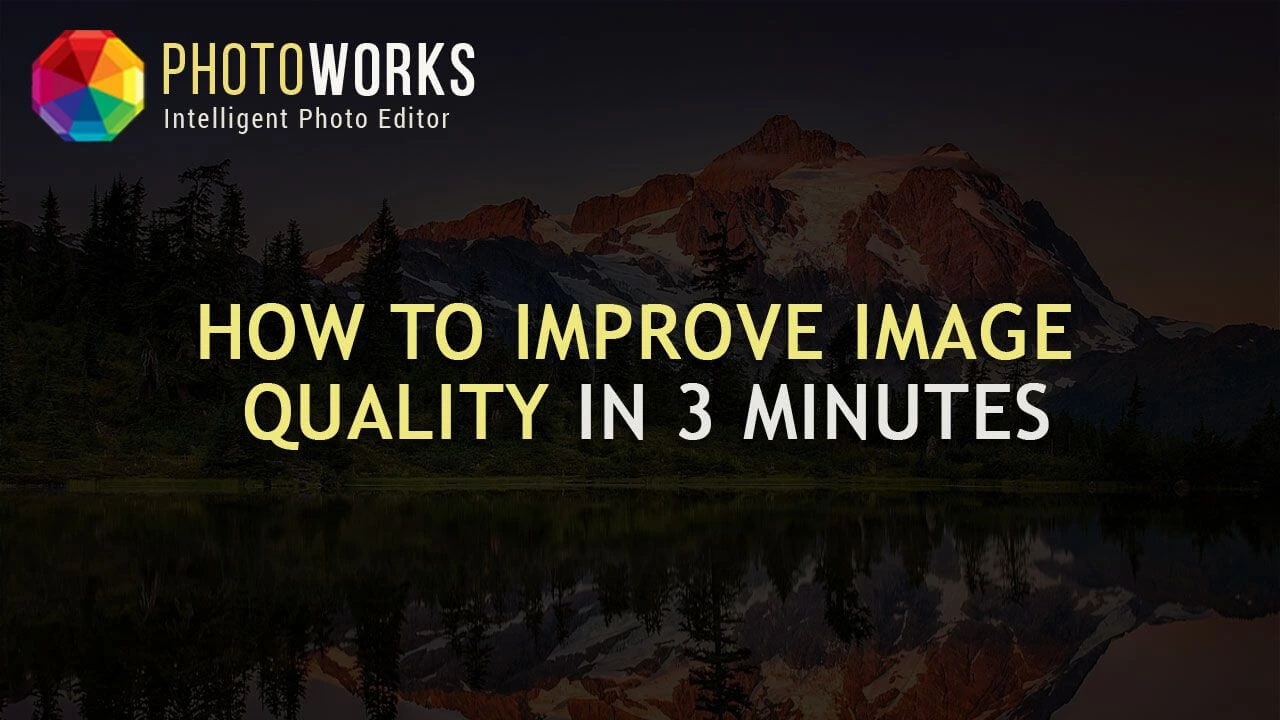
As mudanças não são incríveis? Tudo o que você precisa fazer para melhorar a imagem é pressionar o botão e instalar o editor de fotos leve em seu computador.
Execute o programa, importe as imagens para o PhotoWorks e, finalmente, aprimore suas fotos.
Como melhorar a qualidade de uma imagem em outros programas
Como prometido, também lhe mostraremos como melhorar fotos com vários outros editores de fotos. Vamos começar com alternativas para computadores, por exemplo, GIMP, um editor para melhorar a qualidade da foto de fotos gratuito disponível para Windows, Mac e Linux. O software permite corrigir a composição, ajustar as cores, remover o efeito de olhos vermelhos, apagar objetos, etc., mas sua interface pode parecer confusa no início. Apesar disso, o GIMP é uma boa opção para começar.
Se você quiser um programa para edição sutil, então vá com o Adobe Photoshop. Há uma grande variedade de ferramentas que o ajudarão a melhorar a qualidade da imagem - Laço, Carimbo de Clone, Camadas, Pincel de Recuperação, Filtro Dissolver e muitas outras. Para resultados profissionais e interface simples, confira o Lightroom. Com este software, você pode reduzir o ruído, adicionar nitidez, retocar as imperfeições da pele e até mesmo salvar as mudanças como uma predefinição.
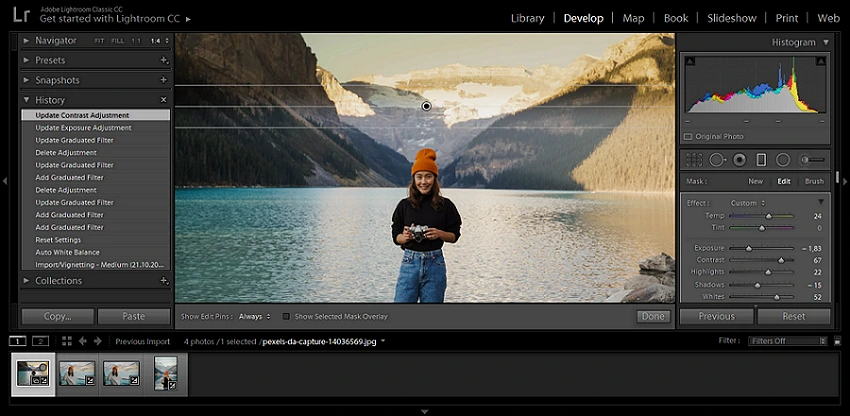
Edite suas fotos com o Adobe Lightroom
Às vezes não se tem acesso a um computador, mas sempre temos um smartphone à mão. Veja como aumentar a qualidade da foto utilizando um celular - para esta tarefa, você pode baixar o Remini no Google Play ou na App Store. Apenas alguns toques e suas imagens ficam mais nítidas, e o borrão indesejado é removido. Você também pode experimentar o VSCO, um editor de fotos para celular repleto de ferramentas de nível profissional. Ele lhe permitirá melhorar a qualidade, adicionar uma imagem à outra, aplicar filtros, redimensionar imagens, etc. Mas você precisará criar uma conta para usá-la em seu aparelho Android ou iOS.
No entanto, imagine uma situação em que você precise melhorar a qualidade da imagem para sua rede social, mas não tenha tempo para dominar algum software. É aí que editores de fotos on-line como o Canva são úteis! Se trata de um serviço para navegadores popular entre designers gráficos e fotógrafos amadores e profissionais. Você pode usar modelos prontos, criar seu próprio design e enviar suas fotos para alterá-las no editor de fotos embutido - faça ajustes básicos, aplique filtros, corte imagens e altere a transparência.
Melhorar a qualidade da foto: Conclusão
O editor de fotos perfeito não existe, mas você ainda pode encontrar aquele que funciona melhor para você. Neste artigo, mostramos como melhorar a qualidade de uma foto utilizando software de alta qualidade para Windows e Mac, aplicativos de celular e um editor de fotos no navegador. Portanto, você certamente encontrará uma opção adequada entre as formas descritas acima. No entanto, você não se arrependerá se começar sua jornada de edição de fotos com o PhotoWorks - ele não ocupa muito espaço, é fácil de usar para iniciantes e garante resultados de nível profissional. Experimente agora e compartilhe suas novas fotos de alta qualidade com seus amigos.

 Baixar
Baixar
 Baixar
Baixar
